Tomcat下JSP、Servlet和JavaBean环境的配置
经常看到jsp的初学者问tomcat下如何配置jsp、servlet和bean的问题,于是总结了一下如何tomcat下配置jsp、servlet和ben,希望对那些初学者有所帮助。
第一步:下载j2sdk和tomcat:到sun官方站点(http://java.sun.com/j2se/1.4.2/download.html)下载j2sdk,注意下载版本为Windows Offline Installation的SDK,同时最好下载J2SE 1.4.2 Documentation,然后到tomcat官方站点(http://www.apache.org/dist/jakarta/tomcat-4/)下载tomcat(下载最新4.1.x版本的tomcat);
第二步:安装和配置你的j2sdk和tomcat:执行j2sdk和tomcat的安装程序,然后按默认设置进行安装即可。
1.安装j2sdk以后,需要配置一下环境变量,在我的电脑->属性->高级->环境变量->系统变量中添加以下环境变量(假定你的j2sdk安装在c:\j2sdk1.4.2):
JAVA_HOME=c:\j2sdk1.4.2
classpath=.;%JAVA_HOME%\lib\dt.jar;%JAVA_HOME%\lib\tools.jar;(.;一定不能少,因为它代表当前路径)
path=%JAVA_HOME%\bin
接着可以写一个简单的java程序来测试J2SDK是否已安装成功:
public class Test{
public static void main(String args[]){
System.out.println("This is a test program.");
}
}
将上面的这段程序保存为文件名为Test.java的文件。
然后打开命令提示符窗口,cd到你的Test.java所在目录,然后键入下面的命令
javac Test.java
java Test
此时如果看到打印出来This is a test program.的话说明安装成功了,如果没有打印出这句话,你需要仔细检查一下你的配置情况。
2.安装Tomcat后,在我的电脑->属性->高级->环境变量->系统变量中添加以下环境变量(假定你的tomcat安装在c:\tomcat):
CATALINA_HOME=c:\tomcat;
CATALINA_BASE=c:\tomcat;
然后修改环境变量中的classpath,把tomat安装目录下的common\lib下的servlet.jar追加到classpath中去,修改后的classpath如下:
classpath=.;%JAVA_HOME%\lib\dt.jar;%JAVA_HOME%\lib\tools.jar;%CATALINA_HOME%\common\lib\servlet.jar;
接着可以启动tomcat,在IE中访问http://localhost:8080,如果看到tomcat的欢迎页面的话说明安装成功了。
第三步:建立自己的jsp app目录
1.到Tomcat的安装目录的webapps目录,可以看到ROOT,examples, tomcat-docs之类Tomcat自带的的目录;
2.在webapps目录下新建一个目录,起名叫myapp;
3.myapp下新建一个目录WEB-INF,注意,目录名称是区分大小写的;
4.WEB-INF下新建一个文件web.xml,内容如下:
<?xml version="1.0" encoding="ISO-8859-1"?>
<!DOCTYPE web-app
PUBLIC "-//Sun Microsystems, Inc.//DTD Web Application 2.3//EN"
"http://java.sun.com/dtd/web-app_2_3.dtd">
<web-app>
<display-name>My Web Application</display-name>
<description>
A application for test.
</description>
</web-app>
5.在myapp下新建一个测试的jsp页面,文件名为index.jsp,文件内容如下:
<html><body><center>
Now time is: <%=new java.util.Date()%>
</center></body></html>
6.重启Tomcat
7.打开浏览器,输入http://localhost:8080/myapp/index.jsp 看到当前时间的话说明就成功了。
第四步:建立自己的Servlet:
1.用你最熟悉的编辑器(建议使用有语法检查的java ide)新建一个servlet程序,文件名为Test.java,文件内容如下:
package test;
import java.io.IOException;
import java.io.PrintWriter;
import javax.servlet.ServletException;
import javax.servlet.http.HttpServlet;
import javax.servlet.http.HttpServletRequest;
import javax.servlet.http.HttpServletResponse;
public class Test extends HttpServlet {
protected void doGet(HttpServletRequest request, HttpServletResponse response)
throws ServletException, IOException {
PrintWriter out=response.getWriter();
out.println("<html><body><h1>This is a servlet test.</h1></body></html>");
out.flush();
}
}
2 .编译
将Test.java放在c:\test下,使用如下命令编译:
C:\Test>javac Test.java
然后在c:\Test下会产生一个编译后的servlet文件:Test.class
3 .将结构test\Test.class剪切到%CATALINA_HOME%\webapps\myapp\WEB-INF\classes下,也就是剪切那个test目录到classes目录下,如果classes目录不存在,就新建一个。 现在webapps\myapp\WEB-INF\classes下有test\Test.class的文件目录结构
4 .修改webapps\myapp\WEB-INF\web.xml,添加servlet和servlet-mapping
编辑后的web.xml如下所示,红色为添加的内容:
<?xml version="1.0" encoding="ISO-8859-1"?>
<!DOCTYPE web-app
PUBLIC "-//Sun Microsystems, Inc.//DTD Web Application 2.3//EN"
"http://java.sun.com/dtd/web-app_2_3.dtd">
<web-app>
<display-name>My Web Application</display-name>
<description>
A application for test.
</description>
<servlet>
<servlet-name>Test</servlet-name>
<display-name>Test</display-name>
<description>A test Servlet</description>
<servlet-class>test.Test</servlet-class>
</servlet>
<servlet-mapping>
<servlet-name>Test</servlet-name>
<url-pattern>/Test</url-pattern>
</servlet-mapping>
</web-app>
这段话中的servlet这一段声明了你要调用的Servlet,而servlet-mapping则是将声明的servlet“映射”到地址/Test上
5 .好了,启动Tomcat,启动浏览器,输入http://localhost:8080/myapp/Test 如果看到输出This is a servlet test.就说明编写的servlet成功了。
注意:修改了web.xml以及新加了class,都要重启Tomcat
第四步:建立自己的Bean:
1.用你最熟悉的编辑器(建议使用有语法检查的java ide)新建一个java程序,文件名为TestBean.java,文件内容如下:
package test;
public class TestBean{
private String name = null;
public TestBean(String strName_p){
this.name=strName_p;
}
public void setName(String strName_p){
this.name=strName_p;
}
public String getName(){
return this.name;
}
}
2 .编译
将TestBean.java放在c:\test下,使用如下命令编译:
C:\Test>javac TestBean.java
然后在c:\Test下会产生一个编译后的bean文件:TestBean.class
3 .将TestBean.class文件剪切到 %CATALINA_HOME%\webapps\myapp\WEB-INF\classes\test下,
4 .新建一个TestBean.jsp文件,文件内容为:
<%@ page import="test.TestBean" %>
<html><body><center>
<%
TestBean testBean=new TestBean("This is a test java bean.");
%>
Java bean name is: <%=testBean.getName()%>
</center></body></html>
5 .好了,重启Tomcat,启动浏览器,输入http://localhost:8080/myapp/TestBean.jsp 如果看到输出Java bean name is: This is a test java bean.就说明编写的Bean成功了。
这样就完成了整个Tomcat下的jsp、servlet和javabean的配置。接下来需要做的事情就是多看书、多读别人的好代码,自己多动手写代码
windows tomcat配置大全[详细]
2022-12-06 16:58服务器技术网 Tomcat
windows tomcat配置大全,希望朋友在经过N次失败配置后.看到我这一篇文章应该会感动的.
延伸 · 阅读
- 2023-01-13解决tomcat出现:java.lang.IllegalStateException:无输出目
- 2023-01-13Nginx中Location配置超详细讲解
- 2023-01-02iphone15充电口是什么接口 iphone15配置怎么样
- 2022-12-30Django加载配置的过程详解
- 2022-12-29SpringBoot2底层注解@ConfigurationProperties配置绑定
- 2022-12-29windows下写的shell脚本在linux执行出错的解决办法
- Tomcat

Tomcat中使用ipv6地址的示例代码
在公司的一次项目改造过程中,需要将原来的IPV6替换成IPV4,本文就详细的介绍Tomcat中使用ipv6地址的示例代码,具有一定的参考价值,感兴趣的可以了解一...
- Tomcat
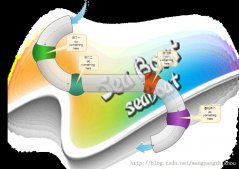
tomcat管道模式 pipeline与valve详解
这篇文章主要介绍了tomcat管道模式 pipeline与valve详解,管道模式就像一条管道把多个对象连接起来,整体看起来就像若干个阀门嵌套在管道中,而处理逻辑...
- Tomcat
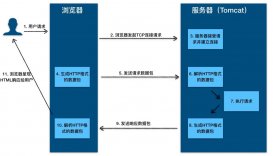
Tomcat核心组件及应用架构详解
众所周知Tomcat 就是一个 Servlet 容器,为了方便使用,他们具有http服务器的功能,所以Tomcat 就是一个“HTTP 服务器 + Servlet 容器”,我们也叫它们 Web 容器,...
- Tomcat

Tomcat配置SSL证书的方法
这篇文章主要介绍了Tomcat配置SSL证书的方法,小编觉得挺不错的,现在分享给大家,也给大家做个参考。一起跟随小编过来看看吧...
- Tomcat

Tomcat9使用免费的Https证书加密网站的方法
这篇文章主要介绍了Tomcat9使用免费的Https证书加密网站的方法,小编觉得挺不错的,现在分享给大家,也给大家做个参考。一起跟随小编过来看看吧...
- Tomcat

Tomcat6.0 连接池数据库配置
关于Tomcat6.0的连接数据库配置实现代码,有需要的朋友可以参考下...
- Tomcat
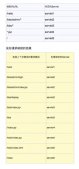
tomcat关于配置servlet的url-pattern的问题思路详解
这篇文章主要介绍了tomcat关于配置servlet的url-pattern的问题详解,本文通过实例代码给大家介绍的非常详细,对大家的学习或工作具有一定的参考借鉴价值...
- Tomcat
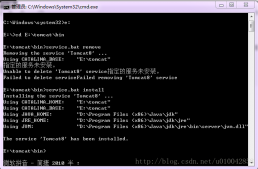
tomcat8中startup可以启动tomcat8w无法启动的问题分析
这篇文章主要介绍了tomcat8中startup可以启动,tomcat8w无法启动的问题,根本原因是windows 服务内没有tomcat服务,所以无法启动,本文给大家分享解决方法,需要...










